
MMEのおすすめエフェクトを紹介します。
MMDで使うMMEでおすすめのエフェクトをまとめました。
[MMD]おすすめMMEエフェクト
MMDは無料で使えますが一定のスペックがあるパソコンじゃないとカクカクしたりフリーズして満足に動かせません。
おすすめのMMEエフェクト
MMEエフェクトはたくさんありますが以下の4つが定番です。
AutoLuminous
MMDモデルを光らせることができるエフェクトです。
AutoLuminousの使い方
最初にエフェクトを手に入れます。(AutoLuminous4.zipを選びます。)
その後、pmx editorを使いautoluminousで発光できるようにモデルを改造します。
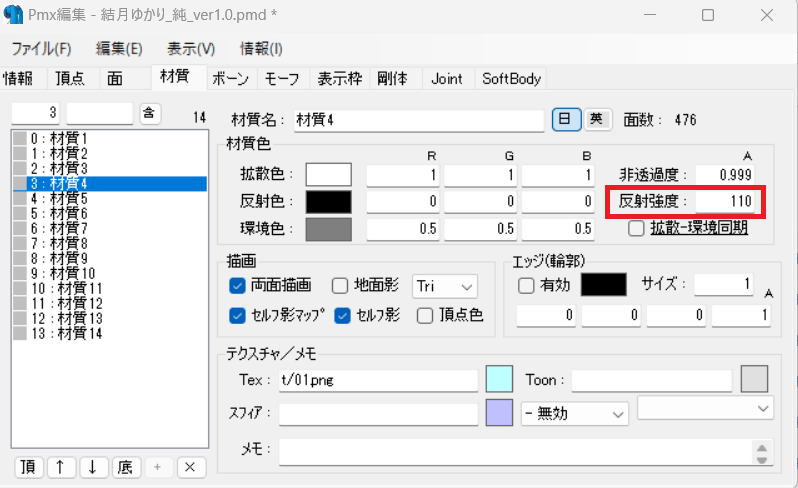
pmx editorで改造したいモデルを読み込み、材質タブをクリックします。
その後、光らせたい材質を選び、反射強度を110に設定して保存します。
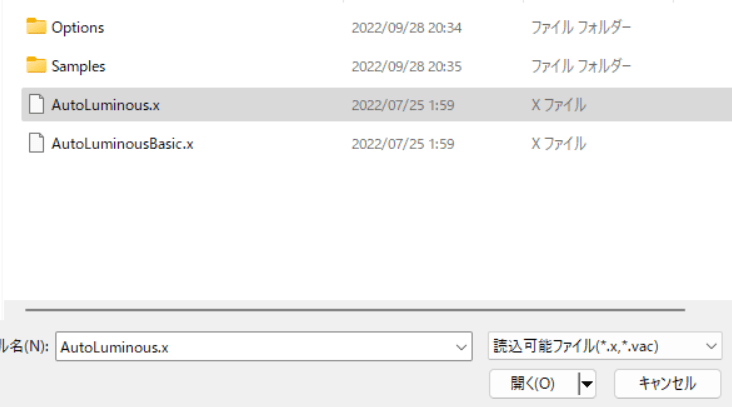
その後MMDを起動し、アクセサリ操作からAutoLuminous.xを読み込みます。

するとモデルの特定の部分が光ります。
よく使うのはSiとTrです。
- Si:発光の強度
- Tr:ぼかしの強度
ただ光らせたいだけならSiの値だけ調整すればOKです。
ほかにも設定があるので詳しくは同梱の説明書を読んでください。
Diffusion
ぼかしエフェクトを入れることができます。
空気感を入れたいときに便利です。
このような動画を作れます。
o_Diffusionの使い方
最初にDiffusionをダウンロードします(Diffusion7.zipを選びます)
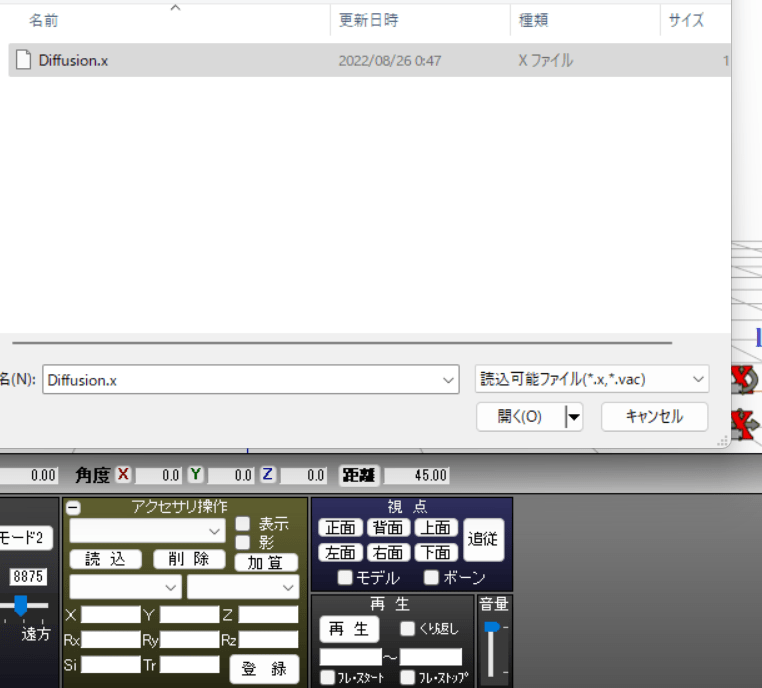
その後アクセサリ操作からDiffusion.xを読み込みます。

するとこうなります、SiやTrの値を調整すれば編集が可能です。
PowerShader
MMDモデルに陰影を作ることができる影シェーダーで、一番性能が高いと思います。
このような動画を作れます。
PowerShaderの使い方
最初にPowerShaderを手に入れます。

その後MMEを起動し、全てのモデルにShader_Main.fxを設定します。

その後アクセサリ操作からAutoLuminousP.xとDiffusionP.xを読み込みます。

最後にPSController.pmxを読み込みます。

PSController.pmxは表情操作でエフェクトの効果を設定できるコントローラーです。
これがあると簡単に設定ができます。
SelfOverlay
デジタルイラストみたいにオーバーレイをかけることでリアル感を出すことができます。
SelfOverlayの使い方
最初にSelfOverlayを入手します(自己オーバーレイエフェクト(o_SelfOverlay) ver0.6を選びます)

中身を確認すると3種類あります。

o_SelfOverlay.xはこのようになります。

o_SelfOverlay_Blur.xはこのようになります。

o_SelfOverlay_Soft.xはこのようになります。
まとめ
上記の4つを定番なのでこれらを使えると動画のクオリティを上げられると思います。
今でも十分使えるおすすめのMMDマニュアル、電子書籍対応!

